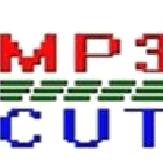-
语言:简体中文
大小:129MB
类别:多媒体软件
时间:2025-04-22
蜗牛音效标准版 v3.8.9
软件介绍
蜗牛音效标准版功能强大又便捷,支持快捷键一键触发音效,还能自由设定个人专属音效配置。音效剪辑和库管理都设计得简单直观,即便是初次使用也能立刻掌握。最贴心的是每个音效都可以绑定独立快捷键,切换音效轻轻松松。想提升直播间音效效果?这款软件绝对是不二之选!心动不如行动,立即前往859119网站下载使用吧!
蜗牛音效标准版安装步骤
蜗牛音效标准版安装步骤
1、在本站下载最新安装包,按提示安装
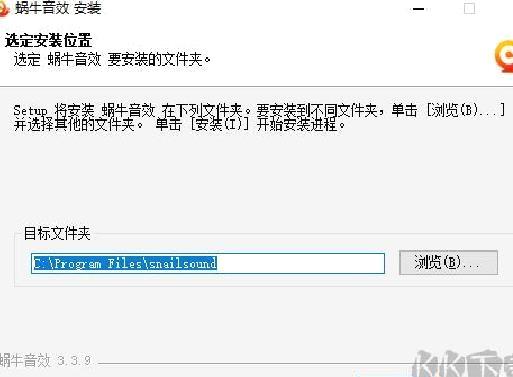
2、安装进行中,完成即可使用
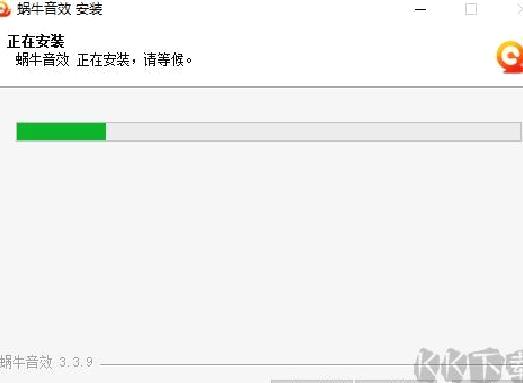
蜗牛音效标准版软件功能
蜗牛音效标准版软件功能
1、全快捷键操控:所有音效均可设置快捷键,一键即可切换音效。
2、背景音乐播放:支持背景音乐循环播放功能,并可通过快捷键快速切换不同背景音乐。
3、音效剪辑:所有音效都支持剪辑后再播放。
蜗牛音效标准版常见问题
蜗牛音效标准版常见问题
1、如何设置快捷键:
当您选中某个音效按钮后,请单击鼠标右键调出功能菜单,随后选择【修改快捷键】选项进入配置页面。在快捷键设定区域完成相应调整后需点击保存,特别提醒您在设置过程中务必切换至英文输入状态。
2、局部音效与全局音效的区别:
当启用局部快捷键模式时,蜗牛音效软件的快捷键功能仅在鼠标焦点位于该软件窗口时才被激活,而当软件处于最小化状态或用户操作其他应用程序时,这些快捷键将失去响应功能;若切换至全局快捷键模式,则无论蜗牛音效软件当前是否获得焦点或处于后台运行状态,预设的快捷键都能正常响应操作指令。
3、如何停止 / 暂停播放音效,停止 / 暂停如何设置快捷键:
一般情况下,只需轻点软件界面右下角的停止键,即可快速终止音效的播放。如需自定义快捷键操作,可通过右键点击该停止按钮调出设置菜单进行配置;另一种方法则是直接前往软件左下方的设置选项,选择【快捷键】页面来完成相应的设置。
4、如何添加一个自定义音效:
a、最快方法是用鼠标将音效文件拖到音效按钮上,快速完成设置。
b、一般来说,我们可以对需要设置音效的按钮单击鼠标右键,随后在弹出的快捷菜单中选择【使用自定义音效新增/替换现有音效】这一选项来完成操作。
c、还可以通过先到云音效资源库下载需要的音效素材,点击复制功能后,在目标音效按钮上右键点击,选择【粘贴云音效】选项即可完成添加操作。
5、如何一次添加多个新音效:
通过鼠标右键单击任一音效按键,在弹出的菜单中选择【批量替换当前分类空白音效】功能。此时您可以按住shift键进行多选,或是直接拖动鼠标框选多个音效文件,最后点击【确定】按钮即可完成添加。系统将智能匹配当前音效分类中的空缺位置数量与所选音效文件的数量进行自动填充,例如若选择3个音效文件而分类中存在5个空缺位置,则只会填充前3个空位。
6、如何编辑音效:
在需要编辑的音效上右击鼠标,从弹出的功能菜单中选择【编辑音效】选项,就能打开音效编辑窗口。
蜗牛音效标准版更新日志
蜗牛音效标准版更新日志
v3.8.9
新功能:
新增了录音功能,支持同时录制系统声音和麦克风输入,让音效素材的获取变得更加便捷
可以跨页面拖动音效,更方便地组织音效
可以添加一个分类的音效按钮个数
可以单独设置某个音效的音量
可以单独设置某个音效的播放速度
可以单独设置某个音效的播放速度
增加回收站功能,再也不怕误删音效了
可以批量从云端音效设置音效到我的音效界面和背景音乐界面
增加了全局搜索功能,可以搜索整个软件的音效内容
等待你的探索……
优化:
改进了音频剪切功能,支持数字化音效编辑设置,并可自由切换剪切完成后是否自动播放的选项
增加了软件稳定性
改善了软件的交互
修改了一些已知bug
热门软件
软件排行